În comentarii se pun adesea întrebări despre faptul că laptopul nu vede rețeaua Wi-Fi (deși Wi-Fi este activat), sau nu este posibil să începeți distribuirea Wi-Fi pe un laptop. Foarte des, astfel de probleme apar din cauza faptului că serviciul de autoconfigurare WLAN este dezactivat. Există un astfel de serviciu în Windows, gestionează conexiunile wireless. Deci, dacă serviciul WlanSvc este oprit, atunci nu veți putea să vă conectați computerul la Wi-Fi sau să porniți un punct de acces pe un laptop.
Dacă doriți doar să vă conectați laptopul la o rețea Wi-Fi, atunci deoarece serviciul de configurare automată WLAN este oprit, laptopul pur și simplu nu va vedea rețelele wireless disponibile. Va fi status. Și când încercați să distribuiți Wi-Fi de pe un laptop, cel mai probabil va apărea eroarea „Failed to start the WLAN autoconfiguration service (1068)”. În orice caz, această problemă trebuie rezolvată cumva. Trebuie doar să verificați dacă acest serviciu rulează pe computerul dvs. Și dacă nu, atunci rulați-l și setați lansarea automată în setări.
Vă voi arăta cum să activați serviciul de autoconfigurare WLAN în Windows 10. Dar dacă aveți Windows 7, 8 sau chiar Windows Vista, atunci totul va fi exact la fel. Procesul în sine nu este diferit.
Ce este WLAN AutoConfig Service?
Dacă fără termeni complicati și plictisitori, atunci acest serviciu din sistemul de operare Windows gestionează toate conexiunile wireless (prin Wi-Fi și Bluetooth). Adică, serviciul WlanSvc este responsabil pentru găsirea, conectarea, deconectarea și alte operațiuni care sunt necesare pentru ca conexiunile wireless să funcționeze pe un laptop. Este clar că, dacă acest serviciu este oprit, atunci Windows nu va putea vedea rețelele wireless disponibile și nu se va putea conecta la acestea.
De asemenea, poate exista o problemă atunci când încercați să începeți distribuirea unei rețele Wi-Fi în linia de comandă Windows. Dacă acest serviciu este oprit, va apărea o eroare: „Serviciul Wireless AutoConfig (wlansvc) nu rulează”.
Practic, acesta este tot ce trebuie să știm despre serviciul de autoconfigurare WLAN. Pe sistem, această caracteristică este întotdeauna activată implicit. Vă întrebați, de ce atunci trebuie inclus? Totul este foarte simplu, există multe instrucțiuni pe Internet unde se recomandă dezactivarea acestui serviciu „pentru a face computerul să funcționeze mai repede”. De asemenea, unele programe pot dezactiva serviciul, în special diverselor optimizatoare de sistem le place să facă acest lucru. Și dacă nu ați instalat imaginea Windows originală, ci ansamblul, atunci serviciul poate fi dezactivat imediat după instalarea sistemului.
Da, dacă nu vă conectați computerul la rețele wireless, atunci nu aveți nevoie de acest serviciu, computerul va funcționa bine fără el. Dar, acesta nu este un motiv pentru a-l opri.
Cum să activați serviciul WLAN AutoConfig în Windows 10, 8, 7
Apăsați combinația de taste de pe tastatură Win+R. Va apărea fereastra Run. Introdu comanda " servicii.msc„, și faceți clic pe „Ok”.

Setați Tipul de pornire la Automat. Faceți clic pe butonul „Ok” și „Aplicați”.
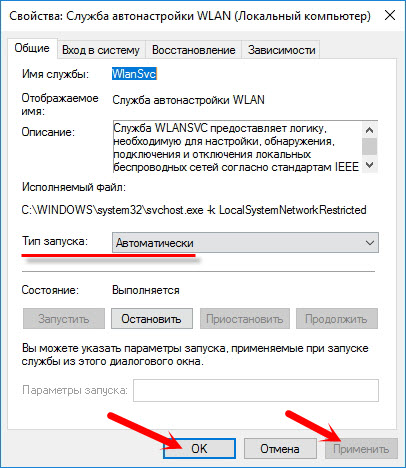
Reporniți computerul. După acești pași, totul ar trebui să funcționeze.
Ce ar trebui să fac dacă serviciul WlanSvc nu pornește?
Dacă vă confruntați cu faptul că serviciul de autoconfigurare WLAN nu pornește, atunci problema poate fi că serviciul în sine este complet dezactivat. Să verificăm și să-l pornim.
Apăsați din nou comanda rapidă de la tastatură Win+R, dar de data asta scriem „ msconfig„, și faceți clic pe „Ok”.

Găsim serviciul de care avem nevoie în listă și vedem dacă există o bifă lângă el. Dacă nu, atunci instalați, faceți clic pe „Ok” și „Aplicați”.

Reporniți computerul.
Actualizare: activați „Pornire normală” dacă apare eroarea 1068
Această decizie ne-a fost împărtășită în comentarii. Este foarte simplu și ajutat să scapi de el eroare 1068 la pornirea serviciului WLAN. Apăsați combinația de taste Win + R de pe tastatură, copiați comanda msconfig în linia corespunzătoare și faceți clic pe Ok.
Setați opțiunea de pornire la „Pornire normală”, faceți clic pe butonul „Aplicați”. (trebuie sa fie activ)și „Ok”.

Reporniți computerul.
Dacă aceste sfaturi nu v-au ajutat să rezolvați problema, atunci descrieți-o în detaliu în comentarii. Dacă există o problemă la conectarea la Wi-Fi, consultați articolul. Și dacă ați ajuns pe această pagină pentru a găsi o soluție la problema cu distribuirea Wi-Fi de pe un laptop, iar metoda descrisă mai sus nu a ajutat, atunci uitați-vă la soluțiile din articol.
Cum se configurează WLAN?
În acest articol, vă voi arăta cum să configurați o rețea WLAN (Wireless Local Area Network) și să faceți această rețea sigură.
În primul rând, trebuie să alegeți un router WLAN normal, puteți face schimb rapid de date printr-o rețea fără fir numai atunci când aceasta respectă standardul 802.11n, care acceptă viteze de până la 300 Mbps, dar acest standard nu a fost încă aprobat în final, majoritatea routerelor au standard 802.11g, oferind viteze de până la 54 Mbps, acest lucru va fi suficient pentru o conexiune la Internet de mare viteză. Recomand achizitionarea unui router NETGEAR WNDR3300, are caracteristici bune.
Orez. Router NETGEAR WNDR3300
Routerul trebuie poziționat astfel încât interferențele de la telefoanele fără fir, cuptoarele cu microunde etc. să nu blocheze accesul la semnal al routerului, deoarece multe dispozitive funcționează la o frecvență de 2,4 GHz, precum Wi-Fi. Este mai bine să fixați routerul cât mai sus posibil pe perete și este mai bine să direcționați antenele pe verticală.
În al doilea rând, să configuram routerul, vă voi spune cum să o faceți folosind NETGEAR WNDR3300 ca exemplu, dar îl puteți configura în mod similar pe alte routere.
Deschideți pagina de setări a routerului, introduceți în bara de adrese Internet Explorer - 192.168.1.1, apăsați Enter, în Basic Settings trebuie să introduceți date pentru a accesa conexiunea la Internet și faceți clic pe Apply, apoi mergeți la Wireless Settings, în Name (SSID) introduceți numele rețelei dvs., sub acest nume va fi afișat în lista de rețele disponibile pe alte dispozitive, în linia următoare regiunea, apoi în Canal vom selecta Auto - acest lucru este necesar pentru ca routerul să selecteze canalul cu cea mai mică cantitate de interferență, faceți clic din nou pe Aplicare.
Acum, pentru a te proteja, ai nevoie de o parolă puternică, astfel încât nimeni să nu poată accesa Internetul prin conexiunea ta. Securitatea WLAN are diferite metode de criptare: WEP, WPA și WPA2. Recomand să alegeți WPA sau WPA2, pentru aceasta, în fila Setări wireless, trebuie să activați WPA-PSK (TKIP) sau WPA2-PSK (AES), când se solicită Criptarea de securitate, trebuie să setați o parolă, această parolă trebuie să aibă mai mult de 15 caractere, faceți clic pe Aplicare. În router, prescriem adresele MAC numai ale dispozitivelor cunoscute de dvs. pentru a exclude alte dispozitive de la accesarea routerului. Pentru a face acest lucru, în elementul de meniu Avansat din fila Setări wireless, selectați Configurare Lista de acces și din lista de dispozitive conectate selectați-le pe cele la care doriți să deschideți acces și faceți clic pe Adăugare. Bifați caseta de lângă Activați controlul accesului, faceți clic pe Aplicare. Gata, rețeaua securizată este gata.
Pentru securitate la conectarea la punctele de acces Wi-Fi, puteți utiliza programul Hotspot Shield, care creează o VPN (rețea privată virtuală) între un computer sau laptop și un punct de acces wireless (router WLAN), creând astfel protecție la transmitere și recepție. date. Puteți citi despre programul Hotspot Shield.
L-am configurat, dar rețeaua refuză să funcționeze, ce ar trebui să fac?
Trebuie să vă dați seama care este problema, este posibil ca rețeaua dvs. să fie blocată de o altă rețea Wi-Fi, alte rețele pot fi determinate folosind programul NetStumbler, acest program va arăta rețelele învecinate și pe ce canale funcționează. Și încercați să setați un alt canal în setările routerului, diferit de canalele rețelelor învecinate.
Dacă rețeaua dumneavoastră funcționează bine, dar conexiunea este întreruptă periodic, poate că motivul este o scădere a tensiunii de alimentare, deoarece chiar și o mică cădere de tensiune este suficientă pentru ca routerul să piardă conexiunea, astfel încât acest lucru să nu se întâmple, trebuie să vă conectați. routerul printr-o sursă de alimentare mică neîntreruptibilă.
De asemenea, este posibil ca datele să nu fie transmise prin rețea din cauza configurării IP incorecte, trebuie să verificați în setările routerului dacă serverul DHCP este activat, dacă există mai multe dispozitive în rețea care pot fi servere DHCP, acestea pot intra în conflict, pentru a urmăriți ce conflicte, rulați programul DHCP Find.
Dacă nu puteți accesa Internetul, atunci trebuie să vă configurați browserul: în Internet Explorer, faceți clic pe Instrumente - Opțiuni Internet, în fila Conexiuni din secțiunea Setări LAN, debifați toate elementele și vizavi de Detectare automată setări, eliminați și dacă aveți o browser diferit, atunci există setări similare.
Salut! Obișnuiam să folosim Wi-Fi-ul de acasă fără probleme, dar când am cumpărat un nou smartphone, acest lucru a devenit imposibil. La început m-am putut conecta la rețea, apoi a început să scrie „Eroare de conexiune WLAN”, am repornit routerul, smartphone-ul, nimic nu s-a schimbat, apoi am văzut notificarea „Rețeaua actuală nu este conectată la internet, apăsați pentru a remedia” , am dat clic, am bifat caseta, totul a fost în regulă pentru câteva zile, apoi a început să elimine o eroare.
Notificarea a apărut din nou după vreo trei săptămâni undeva, am eliminat-o din greșeală, acum nu știu ce să fac deloc. Am sunat la furnizor, mi-a spus să readuc telefonul la setările din fabrică și gata. Dar lucrul tare este că toată lumea se poate conecta la rețea, cu excepția mea. Și telefonul meu se poate conecta la alte rețele decât rețeaua mea de acasă.
Răspuns
Buna ziua. Dacă alte dispozitive se conectează și funcționează la routerul dvs. fără probleme, atunci problema nu este în router și cu atât mai mult nu la furnizor.
Mai întâi trebuie să încercați să vă ștergeți rețeaua Wi-Fi de pe smartphone. Faceți clic pe el, susțineți și ștergeți (sau altfel). Din anumite motive, nici nu ai scris ce fel de smartphone ai. După ștergere, trebuie să vă reconectați la rețeaua Wi-Fi de acasă introducând parola. „Eroare de conexiune WLAN” ar trebui să dispară.
Dacă acest lucru nu ajută, atunci trebuie să urmați sfatul furnizorului - resetați setările de pe smartphone la setările din fabrică.
Tu vrei conectați internetul la lenovo prin wi-fi si nu stii cum sa o faci? În acest articol, vom descrie unde este activat Wi-Fi în setările Lenovo și cum să îl utilizați pe un smartphone sau o tabletă cu sistemul de operare Android.
Dacă nu activați Wi-Fi pe telefon așa cum este descris în articol, atunci vă rugăm să adăugați în recenzii cum o faceți și să indicați modelul dispozitivului.
Ce este Wi-Fi și pentru ce este pe telefoane sau tablete?
Această tehnologie vă permite să vă conectați la rețele Wi-Fi și să utilizați gratuit internetul pe telefon. Acum există un număr imens de locuri în care poți accesa internetul prin Wi-Fi gratuit, se mai întâmplă ca măcar să fie rețele disponibile, dar pot fi cu parole. Dacă știți parola, introduceți-o și utilizați internetul pe telefonul dvs. Lenovo. Mulți oameni acasă instalează un router la care se pot conecta mai multe dispozitive simultan prin Wi-Fi, acest lucru permite întregii familii să folosească Internetul, unele de pe computer, altele de pe laptop, altele de pe o tabletă sau de pe telefoane și smartphone-uri.
Acum să vedem cum să activezi wifi în lenovo pe Android.
Deschideți „Setări” (Setări de sistem).
Următorul „Sistem” (Toate setările).
Apoi, „Rețele fără fir”.
Mai departe „WLAN”.
Pentru a activa Wi-Fi „Atingeți glisorul WLAN”.
Apoi, smartphone-ul sau tableta dvs. vor căuta rețele WLAN disponibile și, dacă sunt găsite, va afișa o listă cu nume.
Pentru a vă conecta la un punct de acces Wi-Fi, selectați rețeaua dorită din listă.
Dacă rețeaua Wi-Fi selectată este protejată prin parolă, va trebui să introduceți un cod, iar dacă parola nu este setată, atunci pur și simplu conectați-vă la ea și apoi puteți utiliza internetul. Mulți oameni vor să știe dacă este posibil să spargeți o parolă Wi-Fi, probabil că va fi imposibil, cu excepția cazului în care, desigur, sunteți un fel de hacker.
Ca pe un smartphone lenovo dezactivează wifi?
La fel ca și când activați Wi-Fi „Atingeți glisorul WLAN” și dezactivați-l. Este recomandabil dacă nu folosiți Wi-Fi, apoi opriți-l, deoarece va căuta constant rețele disponibile și va descărca rapid bateria.
- Sper că articolul v-a ajutat și ați găsit informațiile cum se activează wifi pe lenovo.
- Vom fi bucuroși dacă adăugați recenzii, comentarii sau sfaturi utile pentru a ajuta alți utilizatori.
- Vă mulțumim pentru receptivitate, sfaturi utile și asistență reciprocă!
Ce este o rețea locală wireless (WLAN)?
Net WLAN- un tip de rețea locală (LAN) care utilizează unde radio de înaltă frecvență pentru a comunica și transfera date între noduri, mai degrabă decât conexiuni prin cablu. Acesta este un sistem flexibil de transmisie de date care este utilizat ca extensie - sau alternativă - la o rețea locală prin cablu în cadrul aceleiași clădiri sau într-o anumită zonă.
Care sunt avantajele utilizării WLAN în loc de LAN cu fir?
Creșterea productivității. Rețeaua WLAN oferă rețea fără cameră și acces la Internet. Un WLAN permite utilizatorilor să se deplaseze într-o afacere sau organizație în timp ce rămân conectați la rețea.
Construcția simplă și rapidă a unei rețele locale. Nu este nevoie să trageți și să întăriți cablurile.
Flexibilitate de instalare. Se poate construi o rețea fără fir acolo unde cablurile nu pot fi extinse; Tehnologia WLAN facilitează instalarea și relocarea temporară a rețelei.
Reducerea costurilor de operare. Rețelele wireless reduc costurile de instalare, deoarece nu sunt necesare conexiuni prin cablu. Rezultatul sunt economii cu atât mai semnificative cu cât mediul se schimbă mai des.
Scalabilitate. Extinderea și reconfigurarea rețelei pentru WLAN nu este o sarcină dificilă: dispozitivele utilizatorului pot fi integrate în rețea instalând adaptoare de rețea fără fir pe ele.
Compatibilitate. Diverse mărci de dispozitive de rețea și client compatibile vor interopera.
Este dificilă instalarea și administrarea WLAN?
Nu. Este mai ușor să construiți o rețea locală wireless decât una prin cablu, dar administrarea ambelor tipuri de rețele este aproape aceeași. Soluția client WLAN este construită pe principiul Plug-and-Play, care presupune că computerele sunt pur și simplu conectate la o rețea peer-to-peer.
Care este raza de comunicare a dispozitivelor WLAN?
Gama RF, în special în interior, depinde de specificațiile produsului (inclusiv puterea transmițătorului), designul receptorului, imunitatea la zgomot și calea semnalului. Interacțiunea undelor radio cu obiectele comune ale clădirii, cum ar fi pereții, structurile metalice și chiar oamenii, poate afecta raza de acțiune a semnalului și, astfel, poate modifica acoperirea unui anumit sistem. Rețelele wireless folosesc frecvențe radio deoarece undele radio din interior pătrund în pereți și tavane. Raza de acțiune sau aria de acoperire a majorității sistemelor WLAN este de până la 160 m, în funcție de numărul și tipul obstacolelor întâlnite. Cu ajutorul punctelor de acces suplimentare, puteți extinde aria de acoperire și, astfel, puteți asigura libertatea de mișcare.
Sunt WLAN-urile fiabile?
Da, rețelele WLAN sunt extrem de fiabile. Deoarece tehnologia wireless este înrădăcinată în industria de apărare, securitatea wireless a fost implementată de la bun început. Acesta este motivul pentru care rețelele wireless sunt de obicei mai fiabile decât rețelele prin cablu. Rețelele WLAN utilizează tehnologia Direct Sequence Spread Spectrum (DSSS), care este foarte rezistentă la coruperea datelor, interferențe, inclusiv deliberate și la detectare. În plus, toți utilizatorii rețelei wireless sunt autentificați prin ID-ul sistemului, ceea ce împiedică accesul neautorizat la date.
Pentru a transfera date deosebit de sensibile, utilizatorii pot folosi modul Wired Equivalent Privacy (WEP), în care semnalul este criptat cu un algoritm suplimentar, iar datele sunt controlate folosind o cheie electronică. În general, gazdele individuale trebuie să-și ia propriile măsuri de securitate înainte de a fi incluse în traficul de rețea. În rețelele WLAN 802.11b, algoritmii de criptare pe 40 și 128 de biți pot fi utilizați împreună cu autentificarea utilizatorului pentru a asigura o fiabilitate mai mare a rețelei. Interceptarea traficului, atât intenționat, cât și neintenționat, este aproape imposibilă.
Ce este IEEE 802.11b?
IEEE 802.11b este o specificație tehnică emisă de Institutul de Ingineri Electrici și Electronici (IEEE) care definește funcționarea rețelelor locale fără fir care operează în banda de 2,4 GHz la 11 Mbps utilizând protocolul Direct Sequence Spread Spectrum.
Care este debitul WLAN 802.11b?
Rețelele WLAN 802.11b funcționează la viteze de până la 11 Mbps. Pentru utilizatori, viteza de funcționare este comparabilă cu viteza unei rețele de cablu. La fel ca într-o rețea convențională, debitul unei rețele WLAN depinde de topologia, sarcina, distanța de la punctul de acces etc. De regulă, nu există nicio diferență notabilă în performanța unei rețele fără fir și prin cablu.
Ce este un punct de acces?
Punctul de acces conectează rețelele de cablu și wireless și permite clienților acestuia din urmă să acceseze resursele rețelei de cablu. Fiecare punct de acces extinde puterea totală de procesare a sistemului. Utilizatorii se pot deplasa între punctele de acces fără a-și pierde conexiunea la rețea, la fel ca atunci când se conectează la rețea folosind un telefon mobil. Cu alte cuvinte, un punct de acces este un dispozitiv hardware și software care acționează ca un hub pentru un client de rețea fără fir și oferă o conexiune la o rețea prin cablu.
Câți utilizatori poate suporta un sistem WLAN?
Numărul de utilizatori este practic nelimitat. Acesta poate fi mărit prin simpla instalare de noi puncte de acces. Cu puncte de acces suprapuse reglate pe diferite frecvențe (canale), rețeaua wireless poate fi extinsă prin creșterea numărului de utilizatori din aceeași zonă. Canale suprapuse care nu vor crea interferențe reciproce, nu pot fi instalate mai mult de trei în același timp; aceste canale vor tripla numărul de utilizatori ai rețelei. În mod similar, vă puteți extinde rețeaua wireless instalând puncte de acces în diferite părți ale clădirii. Acest lucru crește numărul total de utilizatori și le permite să se deplaseze prin clădire sau organizație.
Câți utilizatori pot accepta un punct de acces în același timp?
Numărul de utilizatori în acest caz depinde, în primul rând, de congestionarea traficului. Într-o rețea WLAN, lățimea de bandă este împărțită între utilizatori în același mod ca într-o rețea prin cablu. Pe baza numărului de utilizatori, performanța rețelei depinde și de tipul de sarcini pe care le efectuează utilizatorii.
